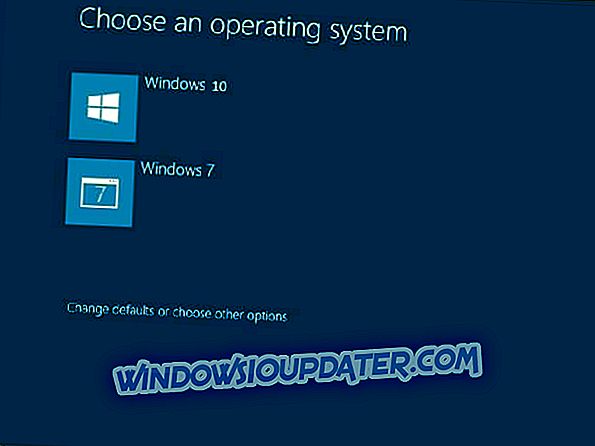Ważna jest dobra i niezawodna sieć VPN, jednak wielu użytkowników zgłosiło, że StrongVPN przestał działać na swoim komputerze. To może być problem, ale dziś pokażemy Ci, jak sobie z tym poradzić.
StrongVPN to solidny klient VPN, ale czasami mogą wystąpić problemy z nim. Mówiąc o problemach, oto kilka typowych problemów napotkanych przez użytkowników:
- Silna VPN przestała działać w przeglądarce Opera, Chrome - Ten problem jest zazwyczaj spowodowany przez zaporę sieciową, a aby go naprawić, może być konieczne tymczasowe wyłączenie zapory.
- Strong VPN przestał działać Norton - czasami narzędzia antywirusowe, takie jak Norton, mogą powodować ten problem. Aby rozwiązać ten problem, spróbuj wyłączyć lub usunąć oprogramowanie antywirusowe.
- StrongVPN nieoczekiwanie kończy działanie - ten problem może wystąpić, jeśli instalacja jest uszkodzona. Aby rozwiązać ten problem, zainstaluj ponownie klienta VPN i sprawdź, czy to pomaga.
- Silna sieć VPN nie łączy się, uwierzytelnianie użytkownika nie powiodło się - te problemy są dość powszechne i aby je naprawić, należy wypróbować niektóre z naszych rozwiązań.
StrongVPN przestał działać, jak to naprawić?
- Sprawdź swój program antywirusowy
- Tymczasowo wyłącz zaporę
- Użyj telefonu jako punktu dostępowego
- Pamiętaj, aby wypróbować wszystkie protokoły VPN
- Spróbuj użyć innej lokalizacji lub innego typu serwera
- Spróbuj użyć StrongVPN na innym urządzeniu
- Uruchom ponownie sieć
- Sprawdź swoją datę i godzinę
- Wykonaj czysty rozruch
- Rozważ użycie innej sieci VPN
Rozwiązanie 1 - Sprawdź swój program antywirusowy

Jeśli StrongVPN nie działa na twoim komputerze, możliwe, że przyczyną problemu jest Twój program antywirusowy. Czasami twój program antywirusowy może zakłócać VPN, powodując pojawienie się tego i wielu innych problemów. Aby rozwiązać ten problem, upewnij się, że sieć VPN została dodana do listy wykluczeń.
Jeśli StrongVPN jest już na liście wykluczeń, być może możesz rozwiązać ten problem po prostu wyłączając niektóre funkcje antywirusowe. Jeśli to nie pomoże, następnym krokiem byłoby całkowite wyłączenie programu antywirusowego. To powinno rozwiązać problem w większości przypadków, ale jeśli problem nadal istnieje, być może najlepszym rozwiązaniem byłoby odinstalowanie programu antywirusowego.
Jeśli korzystasz z systemu Windows 10, powinieneś wiedzieć, że program Windows Defender będzie działać jako domyślny program antywirusowy, nawet jeśli zdecydujesz się usunąć program antywirusowy innej firmy z komputera. Po usunięciu programu antywirusowego sprawdź, czy problem nadal istnieje.
Jeśli usunięcie antywirusa rozwiąże problem, być może byłby to idealny czas na rozważenie przejścia na inne rozwiązanie antywirusowe. Na rynku dostępnych jest wiele wspaniałych aplikacji antywirusowych, ale jeśli potrzebujesz niezawodnego antywirusa, który nie będzie kolidował z VPN, zdecydowanie powinieneś wypróbować Bitdefender .
Sprawdź teraz Bitdefender Antivirus 2019
Rozwiązanie 2 - Tymczasowo wyłącz zaporę
Inną przyczyną problemów z siecią VPN może być zapora ogniowa. Jak zapewne wiesz, zapora może blokować połączenia wychodzące i przychodzące z niektórych aplikacji, a czasami zapora może powodować problemy z StrongVPN.
Aby rozwiązać ten problem, zaleca się tymczasowe wyłączenie zapory. Jeśli używasz zapory innej firmy, wyłącz ją i sprawdź, czy to rozwiązuje problem. Jednak system Windows ma własną zaporę ogniową, więc może być konieczne jej wyłączenie. Aby to zrobić, wykonaj następujące kroki:
- Naciśnij klawisz Windows + S i wpisz zaporę . Zostanie wyświetlona lista wyników. Wybierz Zaporę systemu Windows .

- Otworzy się teraz okno Zapory systemu Windows . W lewym okienku wybierz Włącz lub wyłącz Zaporę systemu Windows .

- Wybierz opcję Wyłącz zaporę systemu Windows (niezalecane) dla profili sieci publicznej i sieci prywatnej . Po wykonaniu tej czynności kliknij OK, aby zapisać zmiany.

Twoja zapora sieciowa powinna być teraz wyłączona. Po wyłączeniu zapory sprawdź, czy problem z StrongVPN nadal istnieje. Jeśli StrongVPN działa, problem jest związany z zaporą sieciową, więc sprawdź jego ustawienia i upewnij się, że StrongVPN jest przez niego dozwolony.
Należy pamiętać, że wyłączenie Zapory systemu Windows nie jest najlepszą praktyką bezpieczeństwa, więc należy je włączyć ponownie, gdy tylko będzie to możliwe.
Rozwiązanie 3 - Użyj telefonu jako punktu dostępowego

Według użytkowników czasami może występować problem z połączeniem sieciowym, które uniemożliwia korzystanie z StrongVPN. Możesz jednak rozwiązać ten problem, używając telefonu jako punktu dostępowego.
Po ustawieniu telefonu, aby działał jako hotspot, połącz się z nim i sprawdź, czy to rozwiązuje problem. Należy pamiętać, że jest to tylko obejście problemu, ale jeśli ta metoda działa, możliwe, że dostawca usług internetowych blokuje StrongVPN, więc należy się z nim skontaktować.
Rozwiązanie 4 - Sprawdź wszystkie protokoły VPN
Jeśli StrongVPN nie działa prawidłowo, możliwe, że problem jest związany z protokołami VPN. Aby rozwiązać ten problem, użytkownicy sugerują wypróbowanie wszystkich protokołów VPN, w tym L2TP, PPTP i SSTP.
Pamiętaj, że to rozwiązanie działa tylko wtedy, gdy masz konto PPTP VPN zarejestrowane w StrongVPN.
Rozwiązanie 5 - Spróbuj użyć innej lokalizacji lub innego typu serwera
Jeśli StrongVPN nie działa na twoim komputerze, być może problem jest związany z serwerem, z którym się łączysz. Niektórzy użytkownicy sugerują wypróbowanie różnych lokalizacji serwera lub różnych serwerów w tej samej lokalizacji. Ten proces wymaga trochę prób i błędów, ale powinien pomóc w rozwiązaniu tego problemu.
Ponadto zaleca się przełączanie między serwerami Windows i Linux. Czasami problem może być związany z typem serwera, a przełączanie między różnymi typami serwerów może pomóc w rozwiązaniu problemu.
Rozwiązanie 6 - Spróbuj użyć StrongVPN na innym urządzeniu
Zdaniem użytkowników czasami ten problem może być związany z komputerem i jego ustawieniami, a aby rozwiązać problem, zaleca się użycie StrongVPN na innym urządzeniu w tej samej sieci. Może to być inny komputer lub telefon.
Jeśli StrongVPN działa na innym urządzeniu, oznacza to, że problem jest związany z twoim komputerem, więc powinieneś się na nim skupić i spróbować zidentyfikować problem.
Rozwiązanie 7 - Uruchom ponownie sieć
W niektórych przypadkach problemy z StrongVPN mogą wystąpić z powodu problemów z routerem. Aby rozwiązać ten problem, zaleca się wyłączenie wszystkich urządzeń sieciowych, w tym modemu, routera i innego sprzętu sieciowego, który możesz mieć.
Po wyłączeniu modemu / routera odczekaj kilka chwil. Po wykonaniu tej czynności ponownie włącz router / modem. Poczekaj kilka chwil, aż router uruchomi się. Po ponownym uruchomieniu sieci sprawdź, czy problem nadal występuje.
Niektórzy użytkownicy sugerują również podłączenie komputera bezpośrednio do modemu, ponieważ router nie jest skonfigurowany do obsługi protokołu PPTP VPN Passthrough . Jeśli podłączasz komputer bezpośrednio do modemu rozwiązuje problem, sprawdź ustawienia routera i włącz funkcję PPN VPN Passthrough .
Rozwiązanie 8 - Sprawdź datę i godzinę
W niektórych przypadkach StrongVPN może nie działać, jeśli data i godzina nie są poprawne. Nieprawidłowa data lub godzina może powodować problemy z różnymi certyfikatami, a jeśli występują problemy z certyfikatem, możesz nie być w stanie w ogóle korzystać z VPN.
Możesz jednak rozwiązać ten problem, dostosowując datę i godzinę. Aby to zrobić, wykonaj następujące kroki:
- Kliknij prawym przyciskiem myszy ikonę zegara w prawym dolnym rogu. Teraz wybierz Dostosuj datę / godzinę z menu.

- W nowym oknie znajdź opcję Ustaw czas automatycznie i wyłącz ją.

- Odczekaj kilka chwil i włącz ponownie tę funkcję.
Po wykonaniu tej czynności zegar automatycznie się dostosuje i problem zostanie rozwiązany. Jeśli chcesz, możesz również kliknąć przycisk Zmień, aby ręcznie ustawić datę i godzinę.
Rozwiązanie 9 - Wykonaj czysty rozruch
Jeśli masz problemy z StrongVPN, możliwe, że inne aplikacje na twoim komputerze przeszkadzają w tym i powodują ten problem. Aby rozwiązać ten problem, zaleca się wyłączenie wszystkich aplikacji i usług uruchamiania. Jest to dość proste i możesz to zrobić, wykonując następujące kroki:
- Naciśnij klawisz Windows + R, aby i wpisz msconfig . Teraz kliknij OK lub naciśnij Enter .
- Powinna pojawić się Konfiguracja systemu . Przejdź do zakładki Usługi i zaznacz Ukryj wszystkie usługi Microsoft . Kliknij przycisk Wyłącz wszystkie, aby wyłączyć wybrane usługi.
- Przejdź do karty Uruchamianie i kliknij Otwórz Menedżera zadań .
- Powinieneś teraz zobaczyć listę wszystkich aplikacji startowych. Kliknij prawym przyciskiem myszy pierwszy wpis na liście i wybierz opcję Wyłącz . Zrób to, dopóki nie wyłączysz wszystkich aplikacji startowych.
- Po wyłączeniu wszystkich aplikacji startowych wróć do konfiguracji systemu Kliknij Zastosuj i OK, aby zapisać zmiany i ponownie uruchomić komputer.
Po ponownym uruchomieniu komputera sprawdź, czy problem nadal występuje. Jeśli nie, problem jest najprawdopodobniej związany z jedną z wyłączonych aplikacji lub usług. Aby rozwiązać ten problem, włącz wyłączone aplikacje i usługi pojedynczo, aż uda Ci się wskazać przyczynę problemu.
Pamiętaj, że musisz ponownie uruchomić komputer lub przynajmniej wylogować się i zalogować ponownie po włączeniu określonej usługi lub aplikacji. Po znalezieniu przyczyny usuń aplikację lub wyłącz ją.
Rozwiązanie 10 - Rozważ użycie innej sieci VPN

W przypadku, gdy problem nadal istnieje, być może jest to właściwy czas, aby rozważyć przejście na inną sieć VPN. Na rynku dostępnych jest wiele świetnych narzędzi VPN, ale jeśli chcesz niezawodnej sieci VPN, możesz spróbować CyberGhost VPN . Jest to obecnie najlepsza VPN z zaawansowaną technologią, która zapewni Ci bezpieczeństwo podczas przeglądania.
Dlaczego warto wybrać CyberGhost? Cyberghost dla Windows- 256-bitowe szyfrowanie AES
- Ponad 3000 serwerów na całym świecie
- Świetny plan cenowy
- Doskonałe wsparcie
Problemy z StrongVPN mogą sprawić, że Twój system nie będzie chroniony online, ale mamy nadzieję, że udało ci się rozwiązać ten problem za pomocą jednego z naszych rozwiązań.